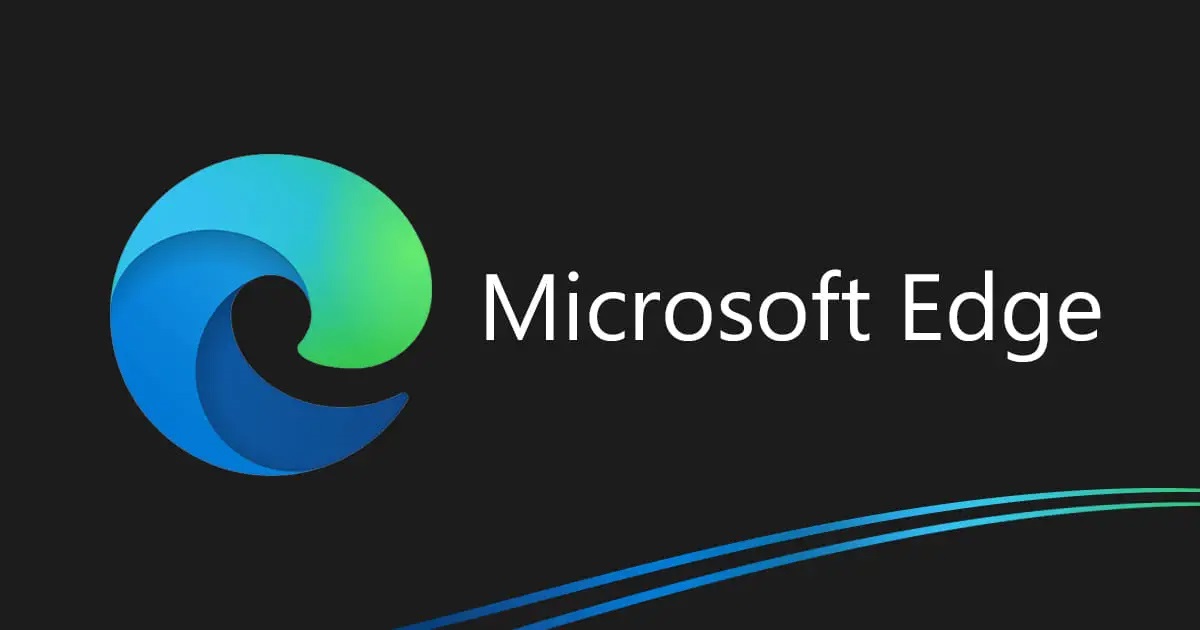Uppdateras inte Microsoft Edge i Windows 11? 🖥️ Prova dessa 10 lösningar.
Microsoft Edge är en snabb webbläsare med många unika funktioner, men den kan ibland sakna stabilitet. 😅 Ibland kan fel uppstå när man surfar på olika webbplatser eller försöker komma åt specifika funktioner. På senare tid har ett problem som oroat många användare varit att Microsoft Edge uppdateras inte på Windows 11Kant vanligtvis uppdatera automatiskt i bakgrunden, men ibland, på grund av buggar och tekniska problem, kan den här processen misslyckas. Om du redan har dessa problem, fortsätt läsa den här artikeln. 📖
Microsoft Edge uppdateras inte på Windows 11: Vad är orsaken? 🤔
Det finns flera anledningar till varför Microsoft Edge kanske inte fungerar. uppdateraGenerellt sett är problemet relaterat till en dålig anslutning till Internet 🌐, men det finns andra möjliga orsaker också. Några andra viktiga orsaker som hindrar Microsoft Edge från att uppdateras i Windows 11 är:
- Använda VPN/Proxy 🔐
- Användardata för Microsoft Skadade kanter 🗃️
- Här berättar vi vad du kan göra. 💡
1. Starta om Edge-webbläsaren 🚀
Starta om webbläsare är det första du bör göra för att åtgärda problemet med att Microsoft Edge inte uppdateras i Windows 11. Ibland kan tillfälliga fel eller buggar i webbläsaren förhindra att Edge-uppdateringsprocessen som ska köras korrekt, vilket orsakar dessa fel. Så om du fortsätter att få fel från uppdatera Starta om webbläsaren i Edge och försök igen. 🔄
2. Kontrollera din internetanslutning

🔄 Om omstart inte hjälpte är det viktigt att du kontrollerar om din Internet fungerar korrekt. 🌐 Microsoft Edge ansluter till Microsofts servrar för att ladda ner uppdateringar till din datorOm ditt internet inte fungerar kommer anslutningen till servern att misslyckas och felmeddelanden kommer att visas. 📡 Se till att du har en Internetanslutning aktiv och stabil. 🚀
Även om du tror att ditt internet fungerar bra är det en bra idé att kontrollera och utesluta potentiella problem med anslutningsförlust. 🔍 Du kan besöka webbplatsen fast.com för att kontrollera din internetanslutnings aktuella status och hastighet. 🏎️💨
3. Starta om Microsoft Edge-processen 🚀
Om en av de behandlaOm din webbläsare har problem med att installera uppdateringar kommer hela uppdateringsprocessen för Microsoft Edge att misslyckas och returnera ett fel. 😫 Oavsett hur många gånger du försöker uppdatera webbläsaren Kant manuellt, det kommer allt att vara förgäves.
Men oroa dig inte, vi har lösningen! För att lösa problemet måste du starta om alla Edge-relaterade processer från Aktivitetshanteraren. 🔄
1. Sök efter Aktivitetshanteraren i sökrutan. WindowsÖppna ansökan Hanterare av uppgiftslista.

2. När Aktivitetshanteraren öppnas, växla till Processer ögonhår.

3. Hitta och högerklicka på Microsoft Edge processer och välj Slutför uppgiften.

4. Öppna nu webbläsaren Microsoft Kant och skrivare kant://inställningar/hjälp i adressfältet.

5. Detta kommer att köra Verktyg av Microsoft-uppdatering Kant.

4. Kör felsökaren för Windows Store-appar 🚀
Om du har laddat ner Microsoft Edge från Microsoft Store är det viktigt att du kör felsökare för program från Windows Store för att lösa problemet med att Edge inte uppdateras 🔄.
Många användare har rapporterat att Microsoft Edge slutat uppdateras Windows 11 genom att köra felsökaren för Windows Store-appar. Här är vad du behöver göra 👇:
1. Välj Inställningar programmet från Start-menyn Windows 11.

2. När den ansökan Inställningar, växla till System ögonhår.

3. Klicka på till höger sida Felsökning.

4. Klicka nu på Andra problemlösare.

5. Hitta Applikationer från Windows StoreKlicka på Sikt knappen på sidan.

5. Se till att Microsoft Edge-uppdateringstjänsten körs 🚀
Om du inte kan uppdatera webbläsaren Microsoft Edge är det viktigt att kontrollera om tjänster Microsoft Edge är aktiverade. 📈 Så här gör du så att du alltid är uppdaterad:
1. Tryck på Nyckel Windows + R knappen på tangentbordet. Detta öppnar KÖR-dialogrutanI dialogrutan KÖR skriver du tjänster.msc och tryck Kom in i.

2. I Services, dubbelklicka på Microsoft Edge-uppdateringstjänst.

3. Välj Automatisk under Starttyp.

4. Om Tjänststatusklicka på Börja.

5. När du har gjort ändringarna klickar du på OK knapp.

6. Reparera Microsoft Edge-webbläsaren 🛠️
Om ingenting fungerade till din fördel är nästa bästa alternativ att reparera Microsoft Edge-webbläsaren från Inställningar. Följ dessa enkla steg nedan för att göra det. 👇
1. Öppna Inställningar på din Windows 11 och byt till Applikationer.
2. Klicka på till höger sida Applikationer installerad.

3. Klicka nu på tre poäng bredvid Microsoft Kant.

4. I menyn som visas väljer du Ändra.

5. Detta startar reparationsverktyg från Microsoft Edge. Klicka på Fixera knappen för att fortsätta.

7. Återställ Edge-webbläsaren
Om det inte fungerade att reparera din webbläsare, oroa dig inte! 🙌 Du kan prova att återställa den för att se om det löser problemet. Så här gör du steg för steg så att din Edge-webbläsare tillbaka till fungerande skick. 🚀
1. Öppna Edge-webbläsaren på din dator med Windows 11.

2. När webbläsaren öppnas klickar du på tre poäng i det övre högra hörnet.
3. Klicka på i Edge-menyn Inställningar.

4. I Inställningar, växla till Återställ inställningar.

5. Under Återställ inställningar klickar du på Återställ inställningarna till standardvärdena.

6. Klicka sedan på Återställ inställningar när du uppmanas att återställa inställningarna. Starta om.

8. Ta bort användardata från Microsoft Edge 🗑️
Många användare har kommenterat att de lyckats lösa problemet. Microsoft Edge uppdaterades inte på Windows helt enkelt genom att radera befintliga användardata från Edge. 🌐
Så här tar du bort användardata från Microsoft Edge steg för steg. ✅
1. Tryck på Nyckel Windows + R knappen på tangentbordet. Detta öppnar dialogrutan KÖR; klistra in följande sökväg och tryck på Kom in i.
appdata/Lokal/Microsoft/Edge/Användardata

2. I mappen med användardata, radera han Standard fil.

Starta nu webbläsaren Microsoft Edge; den installerar automatiskt uppdateringar i bakgrunden.
9. Kör en skanning mot skadlig kod 🛡️
Om ingenting har fungerat för dig hittills är det sista alternativet att köra en skanning efter skadlig kod. Du kan använda säkerhet inbyggda Windows-system för att ta bort dolda skadliga program och virus som kan hindra Microsoft Edge-uppdateringsverktyget från att köras. Så här söker du efter skadlig programvara i Windows 11:
1. Sök Säkerhet Windows i Windows-sökning. Öppna Windows säkerhetsprogram från listan.

2. När Windows-säkerhetsappen öppnas väljer du Skydd mot virus och hot.

3. Under Aktuella hot klickar du på Skanningsalternativ länk.

4. Välj Fullständig skanning och klicka på Skanna nu knapp.

Om du tror att din dator är infekterad med skadlig kod som Windows-säkerhet kan inte radera, kan Försök att använda andra anti-malware-program som Malwarebytes.
Malwarebytes är bättre än Windows Säkerhet på många sätt, eftersom den även kan skanna efter rootkits.
10. Installera väntande Windows 11-uppdateringar 🖥️
Det är viktigt hålla Håll ditt operativsystem uppdaterat för att säkerställa optimal prestanda. Många av de viktigaste Edge-uppdateringarna ingår i Edge-uppdateringarna. WindowsSå om du har några väntande Windows-uppdateringar, vänta inte med att installera dem! 🔄 Dessutom kan du alltid manuellt söka efter uppdateringar för att se till att du har den senaste säkerheten och funktionerna. 🔍✨
1. Klicka på Start-knappen Windows 11 och välj Inställningar.

2. När appen Inställningar öppnas, byt till Windows-uppdatering.

3. Klicka på till höger sida Kontrollera om det finns uppdateringar knapp.

Här är några enkla metoder för att åtgärda problemet med att Microsoft Edge slutade uppdateras i Windows 10. Windows 11. 🚀 Om du upplever det här problemet, följ dessa steg för att lösa problemet. Låt oss också veta vilken av dessa metoder som fungerade för dig! 🤔💬
- Här berättar vi vad du kan göra. 💡